วิธีเปลี่ยนขนาดความกว้างของแถบเลื่อนใน Windows 8.1
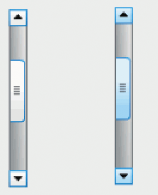
ใน Windows 8 Microsoft ทำให้ผู้ใช้หลายคนประหลาดใจด้วยการลบการตั้งค่าลักษณะที่ปรากฏแบบคลาสสิกซึ่งอยู่ใน Windows เป็นเวลานาน Microsoft ตัดสินใจลบอินเทอร์เฟซผู้ใช้สำหรับการตั้งค่าลักษณะที่ปรากฏขั้นสูงทั้งหมดพร้อมกับธีมคลาสสิกและพื้นฐานใน Windows 8 และ 8.1
ในบทช่วยสอนนี้ เราจะมาดูวิธีการเปลี่ยนขนาดความกว้างของแถบเลื่อนใน Windows 8.1 โดยไม่ต้องใช้เครื่องมือของบุคคลที่สาม คำถามนี้เป็นที่นิยมอย่างมากในอีเมลที่ฉันได้รับตั้งแต่เปิดตัวระบบปฏิบัติการที่มีการโต้เถียงและโพลาไรซ์นี้
ที่จริงแล้ว การเปลี่ยนขนาดความกว้างของแถบเลื่อนใน Windows 8.1 ทำได้ง่ายมาก ทั้งหมดที่เราต้องการก็แค่เพื่อนเก่าที่ดีของเรา Windows Registry Editor
- เปิดตัวแก้ไขรีจิสทรี (ดูวิธีการ).
- ไปที่คีย์ต่อไปนี้:
HKEY_CURRENT_USER\Control Panel\Desktop\WindowMetrics
เคล็ดลับ: คุณสามารถ เข้าถึงคีย์รีจิสทรีที่ต้องการได้ด้วยคลิกเดียว.
- ในบานหน้าต่างด้านขวา คุณจะเห็นค่า ScrollHeight และ ScrollWidth ค่าเหล่านี้เป็นค่าสตริงซึ่งมี -250 เป็นข้อมูลค่า:
-100 หมายถึงแถบเลื่อนที่บางลง
-1000 หมายถึงแถบเลื่อนที่หนาขึ้น/กว้างขึ้น - ออกจากระบบเดสก์ท็อปและลงชื่อเข้าใช้กลับ
แค่นั้นแหละ!
ในตัวอย่างต่อไปนี้ ฉันทำให้แถบเลื่อนของฉันมีขนาดเล็กกว่าค่าเริ่มต้น:
คุณอาจสนใจวิธีลดขนาดขอบหน้าต่างหนาใน Windows 8 และ Windows 8.1 ในกรณีนี้ โปรดดูที่ my แอพ Windows Borders จิ๋ว.
